U盘在使用过程中文件突然消失不见了,相信很多用户都遇到过类似的情况,那么,U盘里的文件突然不见了怎么回事?U盘里不见的文件还能恢复吗?下面,小编就和大家聊一聊如何找回U盘里突然消失的文件。
现代社会中,U盘是再常见不过的数据存储设备了,U盘轻便、容易携带、即插即用在很多场合和设备上都能派上用场。但是,也正由于U盘的这些特性,导致U盘时不时会出现一些问题,比如常见的U盘中的文件突然消失不见了,将U盘与电脑连接好,打开U盘后一片空白,里面的文件都不见了。这个情况算是比较常见的,但是造成这个问题的原因却不固定,这里小编总结了一些比较常见的原因,供大家参考。
此方法适用于找回被隐藏的文件,如果U盘中消失的文件并不是被隐藏了,那么请参考方法二找回丢失的文件;此教程使用的是Windows10系统,其他Windows版本的系统在具体操作上可能有些许不同,不过大同小异,这里就不一一举例了。
第一步:将U盘与电脑连接好,然后双击桌面上的"此电脑"图标,打开文件资源管理器。
第二步:在文件资源管理器中找到U盘的盘符,双击该盘符打开U盘。
第三步:在菜单栏上点击"查看"选项卡,然后勾选"隐藏的项目"选项。
若U盘中消失的文件并没有被隐藏,那就有可能是被误删除了,这种情况可以尝试使用数据恢复软件进行文件恢复。那么U盘的文件不见了,用什么数据恢复软件比较好呢?
DiskGenius是常用的数据恢复软件,具备强大的数据恢复功能,可以处理各种数据丢失难题,其中包括U盘数据恢复。使用DiskGenius可以找回因删除、格式化、分区打不开提示格式化、分区丢失等原因丢失的文档、照片、视频、音频等数据;并且支持各种品牌、容量的U盘的文件恢复。DiskGenius数据恢复软件免费版可以扫描并预览丢失的数据,这样用户在实际恢复之前可以测试软件的恢复效果。
现在就和小编一起来看下如何使用DiskGenius找回U盘丢失的文件。
第一步:将需要恢复数据的U盘与电脑连接好,然后下载并运行DiskGenius软件。
在DiskGenius官网首页点击免费下载按钮就可以下载到DiskGenius数据恢复软件免费试用版,下载完成后解压缩,然后双击DiskGenius.exe应用程序就可以打开软件了。
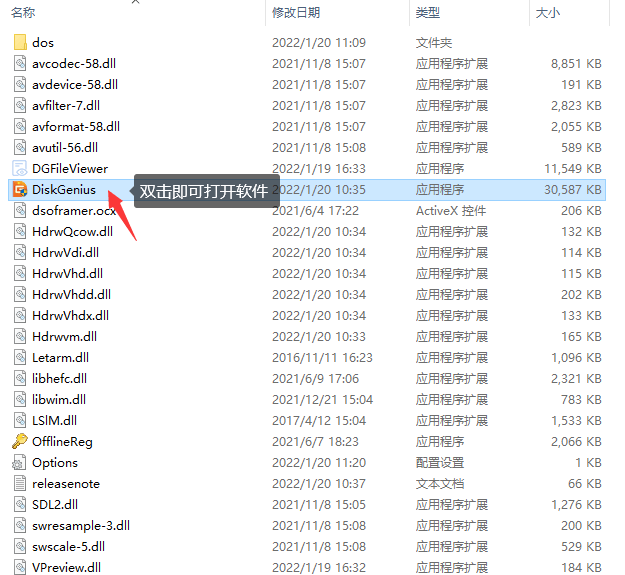
第二步:在软件中找到并点击丢失数据的U盘分区,然后点击软件上方的"恢复文件"按钮,如下如所示。
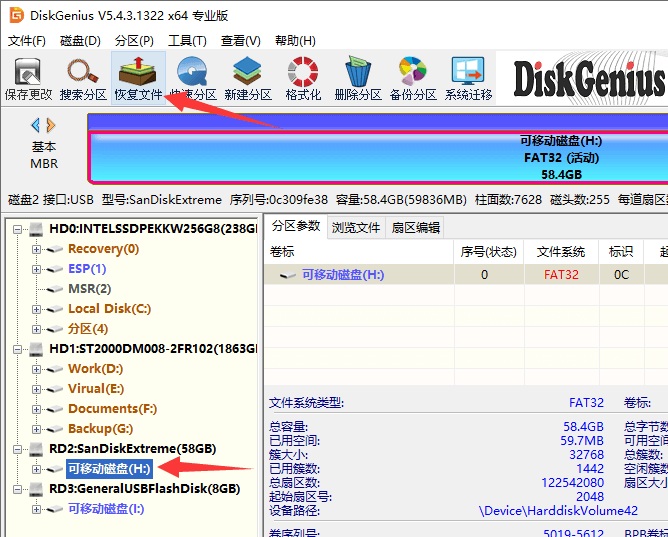
第三步:扫描U盘搜索。
点击"开始"按钮,DiskGenius软件开始对U盘进行深度扫描。
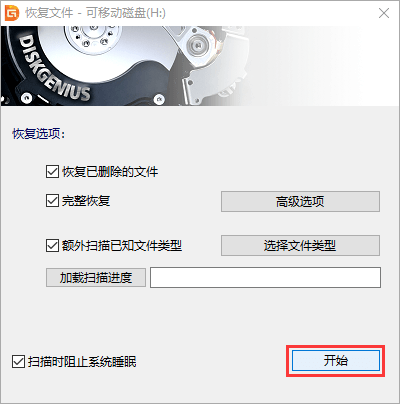
扫描过程会快速将找到的数据及时列出来,可视化扫描过程,提高U盘数据恢复效率。此外,扫描结果中的数据分类简洁直观,方便用户过滤和查找文件。
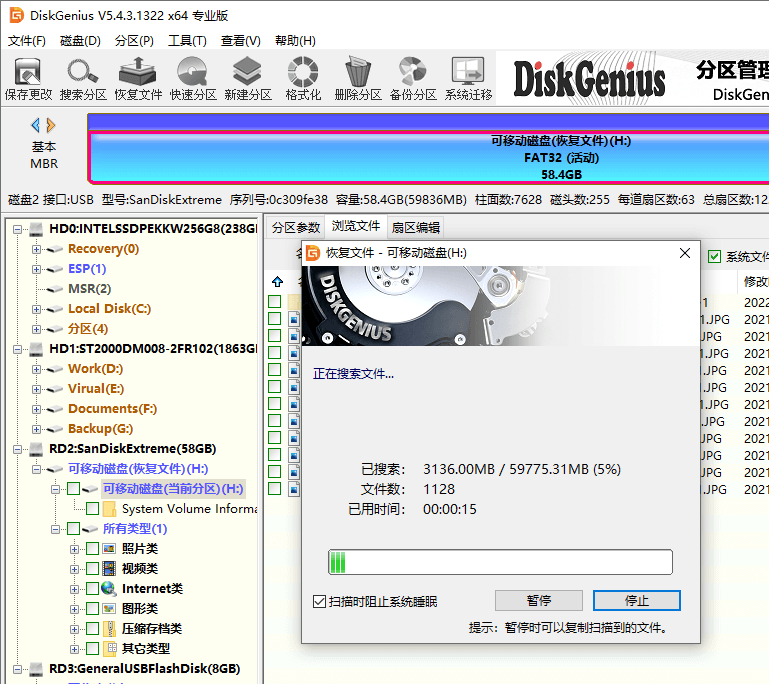
第四步:预览文件。
在扫描结果中双击某个文件就可以查看完整的文件内容,这种直观的文件预览方式可以帮我们快速找到所需要的文件并且判断文件是否可以被正常恢复。如果文件已经损坏了,例如图片,在预览文件的时候将无法查看到正常的文件内容。
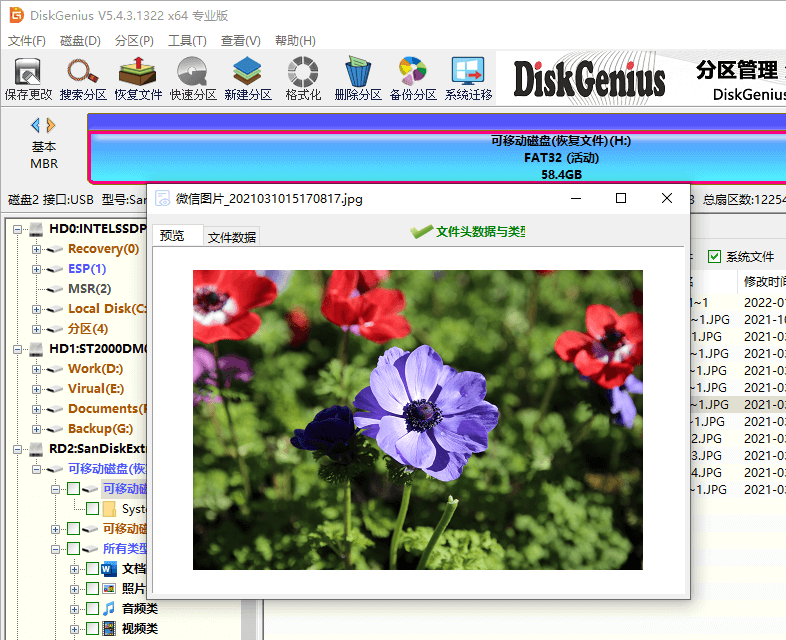
第五步:复制文件。
将扫描出来的文件复制到其他的盘,完成U盘数据恢复过程。在软件中勾选需要的文件,然后点击鼠标右键并选择"复制到指定文件夹",之后就可以在电脑硬盘或是其他存储设备上新建立个文件夹来保存恢复的数据。

以上就是U盘文件不见了的解决方法了,希望可以帮助大家及时找回丢失的文件,挽回损失。最后,小编提醒大家,尽管U盘数据恢复很容易,但是不能因此就忽略数据备份的重要性。U盘中的重要数据要及时进行备份,这样可以避免很多数据丢失问题。如果你对U盘数据恢复还有任何疑问或是需要帮助,欢迎随时联系我们。
